Cosas que hacer cuando tu iPad no se enciende
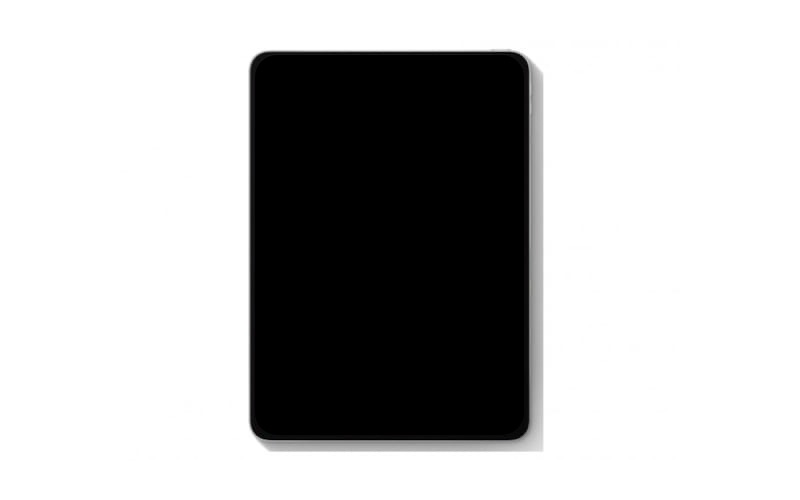
Todos sabemos que la pantalla negra del iPad significa que ha pasado al modo de reposo y que volverá a la vida tan pronto como pulse el botón de inicio o el botón de bloqueo. Pero, ¿y si después de intentarlo varias veces, no se despierta? Dependiendo del problema con su dispositivo en particular, aquí las cosas pueden ser fáciles de arreglar, así como complicadas de manejar.
Razones por las que tu iPad no se enciende
La razón más común para la pantalla negra del iPad, que todos nosotros experimentamos, es la batería muerta. Esta es quizás la razón más común por la que los usuarios experimentan el problema de la pantalla negra en el iPad y puede ser resuelto fácilmente simplemente conectando el cable de carga.
Sin embargo, las cosas pueden ponerse más serias cuando su dispositivo experimenta algunos problemas de software o hardware.En este artículo te guiaremos a través de las opciones que tienes para arreglar el problema de la pantalla negra en el iPad en casa.
Arreglando un iPad Muerto:
Cuando tu iPad no se enciende, tienes que considerar varias soluciones aplicables a todos los modelos de iPad de Apple. Aquí hay algunos pasos que usted debe considerar:
Intente encenderlo presionando el botón de encendido : Lo primero es intentar encender su iPad presionando y manteniendo presionado el botón Sleep/Wake desde la parte superior del iPad. En caso de que tu iPad simplemente estuviera apagado, tu dispositivo debería encenderse. Esto significa que no tiene que preocuparse por nada y que su dispositivo funciona perfectamente.
Forzar el reinicio de su iPad : Una forma comprobada de resolver muchos de los problemas del iPad es el reinicio forzado. Puedes hacer esto fácilmente cuando presionas el botón Home y Sleep/Wake juntos durante 10 segundos para ver el logotipo de Apple en la pantalla.En caso de que tengas un iPad Pro más nuevo, debes seguir los siguientes pasos.
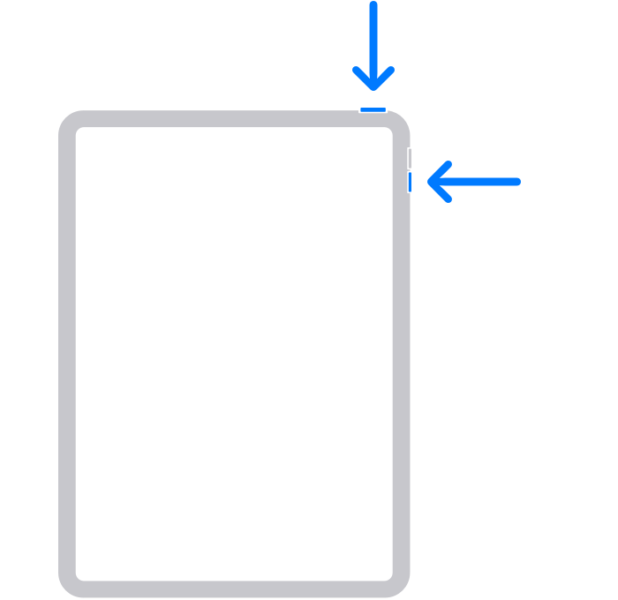
- Presione y suelte el botón de subir el volumen.
- Presione y suelte el botón de bajar el volumen.
- Ahora presiona y mantén presionado el botón de encendido hasta que veas el logotipo de Apple en la pantalla de tu iPad.
Recargar la batería del iPad : Si has probado los pasos mencionados anteriormente y tu iPad no se enciende, es probable que la batería de tu iPad se haya agotado por completo. Para devolverle la vida, conecta el iPad y su cargador a la toma de corriente. Intente encender el dispositivo después de una hora pulsando el botón Sleep/Wake. Si aún así no se enciende, deje que la batería se cargue completamente.
Visita tu Apple Store más cercano : Si tu iPad aún no se enciende, tiene un fallo de hardware. Para solucionar este problema, puedes llevar tu dispositivo a la tienda Apple más cercana para determinar el problema real con tu dispositivo.
Soporte Apple : Por último, pero no menos importante, si no encuentras la tienda, contacta con el soporte de Apple y sigue las instrucciones.
¿Alguna vez te has enfrentado a una situación en la que tu iPad no se enciende y muestra una pantalla negra? Comparta su experiencia y soluciones con nosotros. Manténgase en sintonía con iOSmaniacos para obtener publicaciones interesantes y útiles.
Leer más artículos relacionados con el iPad:
- Cómo utilizar el iPad como segunda pantalla para Mac con Sidecar
- Cómo limpiar un iPhone o iPad antes de vender o regalar
- Cómo restaurar la copia de seguridad de iCloud en iPhone o iPad
>

Francisco Merchán es el fundado del blog tecnológico Tecnoteka Magacine, respaldado y publicado por la Biblioteca de la Escuela de Ingenieros de Albacete (España), una de las mayores bases de datos de dispositivos electrónicos de código abierto y libres de patentes.






